Apple ID는 애플의 다양한 서비스와 기능을 이용하기 위한 계정으로 애플의 기기를 갖고 있다면 필수로 만들어야 하는 계정입니다. Apple ID 계정을 만드는 방법은 몇 가지가 있습니다. 여기서는 iPhone, iPad, 또는 컴퓨터를 사용하여 Apple ID를 만드는 방법을 소개합니다.
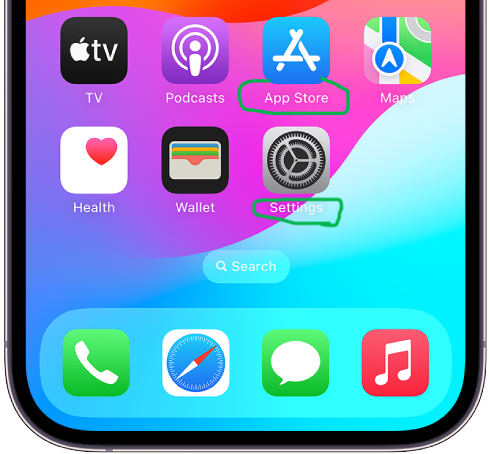
지난 글 - iCloud Drive의 파일 및 폴더 삭제
1. iPhone 또는 iPad에서 Apple ID 만들기
설정(setting) 앱을 통해 만들기:
- 설정(settings) 앱을 엽니다.
- 화면 상단의 로그인(log in)을 선택합니다.
- **Apple ID가 없거나 잊으셨나요?**를 선택합니다.
- Apple ID 만들기를 선택합니다.
- 생년월일을 입력하고 다음을 선택합니다.
- 이름을 입력하고 다음을 선택합니다.
- 이메일 주소를 입력하거나 무료 iCloud 이메일 주소 받기를 선택하여 새 이메일 주소를 만듭니다.
- 비밀번호를 설정하고 다음을 선택합니다.
- 전화번호를 입력하고 다음을 선택하여 계정을 인증합니다.
- 약관을 읽고 동의를 선택합니다.
App Store를 통해:
- App Store 앱을 엽니다.
- 화면 오른쪽 상단의 프로필 사진을 선택합니다.
- Apple ID 만들기를 선택합니다.
- 지침에 따라 이메일 주소, 비밀번호, 생년월일 등의 정보를 입력합니다.
- 약관에 동의하고 다음을 선택합니다.
2. 컴퓨터에서 Apple ID 만들기
애플 웹사이트에서:
- Apple ID 계정 페이지로 이동합니다.
- Apple ID 만들기를 선택합니다.
- 지침에 따라 이메일 주소, 비밀번호, 이름, 생년월일 등의 정보를 입력합니다.
- 보안 질문을 설정하고 답변을 입력합니다.
- 약관에 동의하고 계속을 선택합니다.
- 입력한 이메일 주소로 전송된 인증 코드를 확인하고 입력하여 계정을 활성화합니다.
iTunes를 통해:
- 컴퓨터에서 iTunes를 엽니다.
- 계정 메뉴에서 로그인을 선택합니다.
- 새 Apple ID 만들기를 선택합니다.
- 지침에 따라 이메일 주소, 비밀번호, 생년월일 등의 정보를 입력합니다.
- 결제 정보를 입력하거나 지금은 안 함을 선택하고 계속을 선택합니다.
- 이메일 주소로 전송된 인증 코드를 확인하고 입력하여 계정을 활성화합니다.
이 단계를 따르면 Apple ID를 성공적으로 만들 수 있습니다. 새로 만든 Apple ID를 사용하여 애플의 모든 서비스에 접근할 수 있습니다.
iCloud Drive의 파일 및 폴더 삭제
다양한 기기 (iPhone, iPad, Mac, iCloud.com)에서 iCloud Drive의 파일 및 폴더를 삭제할 수 있는 방법에 대해서 알아봅니다. 목록1. iPhone 또는 iPad에서 iCloud Drive 파일/폴더 삭제2. Mac에서 iCloud파일/폴더 삭
sarahspace.tistory.com
iCloud Drive의 파일 및 폴더 삭제
다양한 기기 (iPhone, iPad, Mac, iCloud.com)에서 iCloud Drive의 파일 및 폴더를 삭제할 수 있는 방법에 대해서 알아봅니다. 목록1. iPhone 또는 iPad에서 iCloud Drive 파일/폴더 삭제2. Mac에서 iCloud파일/폴더 삭
sarahspace.tistory.com
지난 글 참고:
iOS 17의 새로운 기능들
Apple의 최신 모바일 운영체제로 iOS 17은 여러가지 새로운 기능을 제공합니다. 몇 가지 주요 기능에 대해 간단히소개하겠습니다. 1. 전화와 메시지 기능 업데이트: 전화 통화에 개성을 더할 수 있
sarahspace.tistory.com
iPhone 인터넷에 연결하는 방법
아이폰(iPhone)을 인터넷에 연결하는 방법은 주로 Wi-Fi와 모바일 데이터 두 가지 방법이 있습니다. 이외에도 데이터 로밍, 핫스팟에 연결하는 방법을 설명하도록 합니다.1. Wi-Fi에 연결하기Wi-Fi를
sarahspace.tistory.com
iPhone setting: 소리 및 진동 변경하기
전화 , 문자, 음성 메일, 이메일, 미리 알림 또는 기타 유형의 알림을 받을 때 iPhone이 재생하는 소리를 변경하는 방법에 대해 알아봅니다. 지난 글 - iPhone에서 볼륨 조절하기iPhone 소리 및 진동
sarahspace.tistory.com
'IT 인터넷 > iPhone 사용법' 카테고리의 다른 글
| Apple ID로 애플 기기와 서비스에 로그인 하는 방법 (0) | 2024.05.21 |
|---|---|
| Apple Id는 이메일 주소로 (0) | 2024.05.20 |
| iPhone 인터넷에 연결하는 방법 (0) | 2024.05.20 |
| iPhone 깨우기와 잠금 해제의 필요성 및 방법 (0) | 2024.05.19 |
| iPhone 전원 켜기 및 설정 (0) | 2024.05.19 |



